
Cara Mengatasi Aplikasi Google Terus Berhenti di HP – Aplikasi Google merupakan sebuah aplikasi bawaan (bloatware) pada perangkat ponsel Android. Selain sebagai aplikasi pendukung Android OS (Operating System), pengguna biasanya menggunakan aplikasi Google untuk melakukan penelusuran informasi di internet. Namun kadang saat digunakan tiba-tiba muncul peringatan di layar aplikasi bahwa Google telah berhenti. Lalu gimana cara mengatasinya? Nah, berikut admin Berotak bagikan cara mengatasi aplikasi Google terus berhenti yang perlu kamu ketahui jika terjadi error di kemudian hari.
Faktor Penyebab Google Terus Berhenti
Akhir-akhir ini terdapat banyak sekali laporan bahwa aplikasi Google mengalami error yang menyebabkan aplikasi terus berhenti beroperasi secara tiba-tiba. Sebelum mengetahui cara mengatasi masalahnya, kamu perlu mencari penyebabnya terlebih dahulu, seperti berikut ini:
1. Masalah Android System WebView
Salah satu faktor penyebab aplikasi Google terus berhenti di HP Android adalah karena adanya system WebView yang error/rusak. Android System Webview adalah sebuah komponen penting yang terdapat pada aplikasi untuk menampilkan konten-konten web.
Apabila sistem komponen tersebut mengalami masalah, maka aplikasi Google dan aplikasi lainnya juga akan bermasalah sehingga menyebabkan error. Cara mengatasi aplikasi Google terus berhenti akibat Android system WebView adalah dengan melakukan pembaruan aplikasi.
2. Pembaruan Google
Pembaruan Google biasanya dilakukan oleh pihak pengembang untuk membuat aplikasi menjadi lebih stabil. Namun dalam kasus ini, pembaruan Google justru dapat menjadi salah satu penyebab aplikasi Google terus berhenti.
Hal tersebut dapat disebabkan oleh adanya bugs pada aplikasi. Jika penyebab Google berhenti adalah karena pembaruan, maka kamu dapat menghapus pembaruan Google atau menunggu tim Google melakukan perbaikan pada versi yang lebih stabil.
3. Memori RAM Penuh
Memori RAM dapat menjadi penuh apabila terdapat banyak aplikasi yang sedang berjalan dalam waktu yang bersamaan. Memori RAM yang terlalu penuh dapat menyebabkan berbagai masalah pada sistem operasi termasuk aplikasi yang sedang berjalan.
Memori RAM penuh juga dapat menjadi faktor penyebab aplikasi Google terus berhenti. Kamu bisa menutup paksa aplikasi lain yang sedang berjalan untuk mengurangi memori RAM sehingga aplikasi Google tidak mengalami masalah serupa.
4. Penumpukan File Cache
File cache adalah file sementara yang dapat bertambah apabila tidak rutin dibersihkan menggunakan cache cleaner. File cache yang terlalu menumpuk menjadi penyebab dari masalah internal pada ponsel Android, seperti aplikasi Google yang mendadak berhenti ketika digunakan.
4 Cara Mengatasi Aplikasi Google Terus Berhenti di HP Android
Setelah mengetahui apa saja yang dapat menjadi penyebab aplikasi Google mengalami error, maka kamu juga perlu mengetahui solusi untuk memperbaiki aplikasi Google. Berikut ini 4 cara mengatasi aplikasi Google terus berhenti yang perlu kamu ketahui:
1. Restart Ponsel Android
Salah satu cara memperbaiki aplikasi Google yang terus berhenti adalah dengan melakukan restart pada ponsel Android kamu. Hal ini seperti yang disebutkan dalam sebuah cuitan di platform Twitter bahwa pengguna disarankan untuk melakukan restart atau muat ulang pada ponsel Android.
Caranya melakukan restart pada ponsel Android cukup mudah yaitu dengan menekan tombol power selama 30 detik. Solusi ini hanya dapat digunakan oleh beberapa tipe ponsel Android tertentu, sedangkan sebagian lainnya tidak berhasil menggunakan cara restart.
Namun tidak ada salahnya jika kamu mencoba cara ini terlebih dahulu saat aplikasi Google kamu berhenti secara terus menerus. Cara restart merupakan solusi paling mudah untuk dilakukan tanpa perlu membongkar pengaturan pada sistem ponsel kamu.
2. Bersihkan File Cache Android
Cara mengatasi aplikasi Google terus berhenti selanjutnya adalah dengan membersihkan file cache Android. File cache seperti yang telah disebutkan sebelumnya merupakan file sementara pada aplikasi terinstall yang berfungsi mempermudah pengguna dalam sistem ponsel.
Ternyata, file cache dapat bertambah seiring penggunaan aplikasi maupun sistem pada Android. Kamu bisa melakukan pembersihan ponsel untuk menghapus file cache sehingga tidak menyebabkan error pada aplikasi.
Adapun 2 cara membersihkan file cache yang bisa kamu lakukan, kamu bisa mengikuti langkah-langkah mudah berikut ini untuk membersihkan file cache yang menumpuk:
Hapus file cache Google
- Buka menu Pengaturan atau Setelan pada perangkat ponsel Android kamu.
- Lalu pilihlah menu Kelola Aplikasi kemudian temukan dan pilih opsi Google
- Selanjutnya pilih opsi Hapus Data lalu Bersihkan Cache. Konfirmasi pilihan kamu dengan menekan tombol Oke
- Sistem akan membersihkan semua file cache secara otomatis.
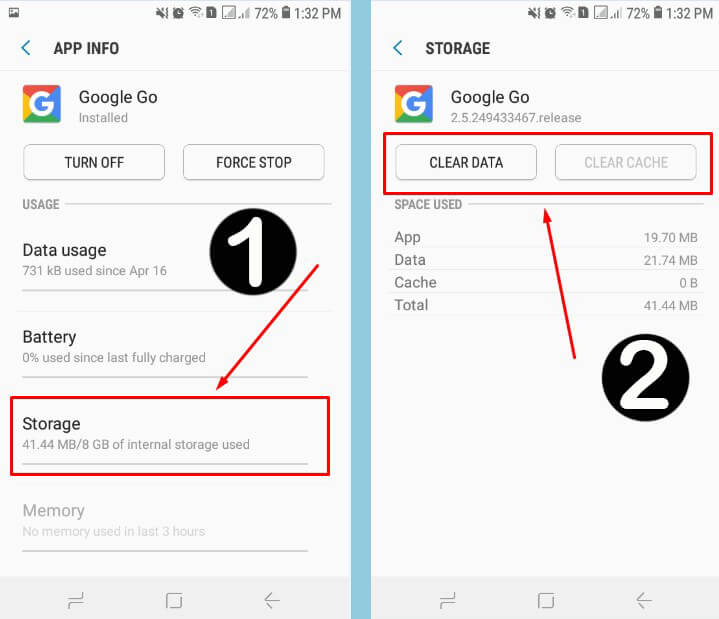
Selain menggunakan menu pengaturan, cara kedua dalam membersihkan file cache adalah dengan menggunakan aplikasi pembersih cache pada Android.
Aplikasi pembersih file cache
- Bukalah aplikasi pembersih pada perangkat ponsel kamu (aplikasi pembersih merupakan aplikasi bawaan pada ponsel Android)
- Tunggu beberapa saat hingga proses scanning cache berhenti dan selesai.
- Kemudian klik tombol Bersihkan untuk mulai membersihkan dan menghapus file-file cache
- Tunggu beberapa saat dan selesai.
Jika setelah membersihkan file cache namun tidak terjadi perubahan pada kinerja aplikasi Google, maka Kamu perlu menggunakan cara lain. Sebab cara ini hanya dapat berhasil pada beberapa ponsel Android tertentu saja.
3. Lakukan Update Aplikasi
Selain menghilangkan file cache yang menumpuk, cobalah untuk melakukan pembaruan atau upgrade pada aplikasi Google. Kamu dapat melakukan pembaruan aplikasi melalui Google Playstore. Aplikasi-aplikasi yang terpasang pada ponsel yang kamu miliki juga dapat diperbarui agar menjadi lebih stabil.
Sistem pada perangkat Android biasanya akan menawarkan pembaruan pada aplikasi-aplikasi yang memerlukan upgrade. Namun kamu juga dapat memeriksa secara manual jika terdapat aplikasi yang belum diperbarui dengan cara mengunjungi Google Playstore. Berikut ini cara melakukan update aplikasi:
- Bukalah aplikasi Google Play Store yang tersedia pada ponsel kamu
- Tap ikon yang berlambang tiga garis untuk membuka pop up menu. Pilihlah opsi Aplikasi & Game
- Selanjutnya pilihlah aplikasi Google yang sedang error / mengalami masalah
- Jika terdapat tombol Upgrade, maka aplikasi Google memerlukan pembaruan. Klik tombol upgrade untuk mengunduh pembaruan pada aplikasi Google.
Pastikan kamu memiliki kuota data dan terhubung ke jaringan internet untuk dapat mengunduh pembaruan tersebut. Jika setelah dilakukan pembaruan namun aplikasi Google masih terus berhenti maka kamu perlu membawa ponsel ke tempat perbaikan resmi agar mendapat penanganan lebih baik.
4. Hapus Data Aplikasi
Cara terakhir yang dapat kamu coba adalah fitur hapus data yang terdapat pada aplikasi Google. Fitur ini dapat menghapus dan membersihkan berbagai data yang tersimpan. sehingga dapat mengembalikan aplikasi ke setelan awal.
Data-data yang akan terhapus jika Kamu memilih hapus data aplikasi diantaranya adalah cookies, cache, basis data, histori penelusuran, dan data login. Jika Kamu telah menghapus data-data tersebut, Kamu tidak dapat mengembalikan data yang telah terhapus.
Demikianlah beberapa cara mengatasi aplikasi Google terus berhenti yang dapat kamu coba pada perangkat ponsel Android milik kamu. Jika aplikasi Google mengalami error, tidak perlu panik terlebih dahulu, cobalah untuk mengikuti tips yang telah dijelaskan sebagai langkah awal yang perlu kamu lakukan.



